Excel'de tüm formül hücrelerini hızlıca renk ile vurgulayın
Kutools for Excel
Excel'i 300+ ile Güçlendirir
Güçlü Özellikler
Formüller, Excel kullanıcıları için çok kullanışlıdır. Bazen, tüm formül hücrelerini vurgulamak isteyebilirsiniz ki bu sayede onları bir bakışta kolayca görebilirsiniz. Eğer Kutools for Excel'e sahipseniz, Tasarım Görünümü yardımcı programı ile geçerli çalışma kitabındaki tüm formül hücrelerini tek tıklamayla vurgulayabilirsiniz.
Kullanım
1. Formülleri vurgulamak istediğiniz çalışma kitabını açın.
2. Bu yardımcı programı, Kutools Plus > Tasarım Görünümü'ne tıklayarak uygulayın ve şeritte yeni bir Kutools Tasarım sekmesi görüntülenecektir, ardından Görünüm grubundaki Formülü Vurgula seçeneğine tıklayın, aşağıdaki ekran görüntüsüne bakın:
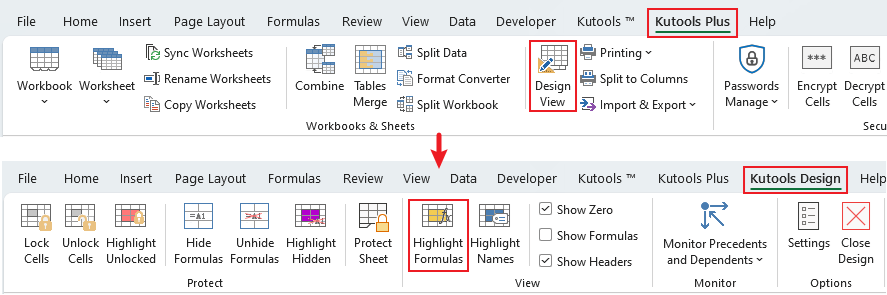
3. Ve geçerli çalışma kitabındaki tüm formül hücreleri anında vurgulanacaktır.
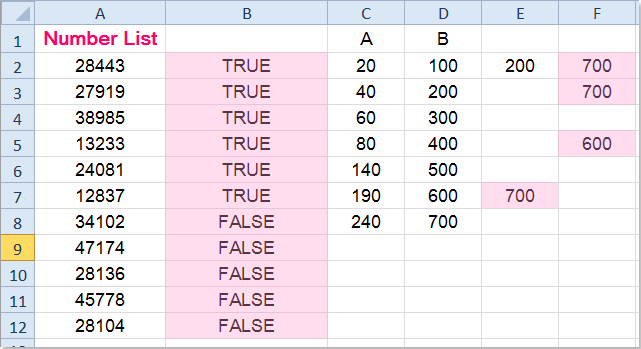
Notlar:
1. Formülü Vurgula'ya tıklamak bu özelliği kapatacaktır.
2. Eğer Tasarım Görünümü'nü kapatırsanız, bu vurgulama özelliği devre dışı kalacaktır.
3. Vurgulama rengini belirleyebilirsiniz, lütfen Kutools Tasarım sekmesi altında Seçenekler'e tıklayın ve Tasarım Aracı Seçenekleri iletişim kutusunda, kilitleme aralığı, gizli formüller, formüller ve hücre adı için vurgulama rengini seçebilirsiniz, ekran görüntülerine bakın:
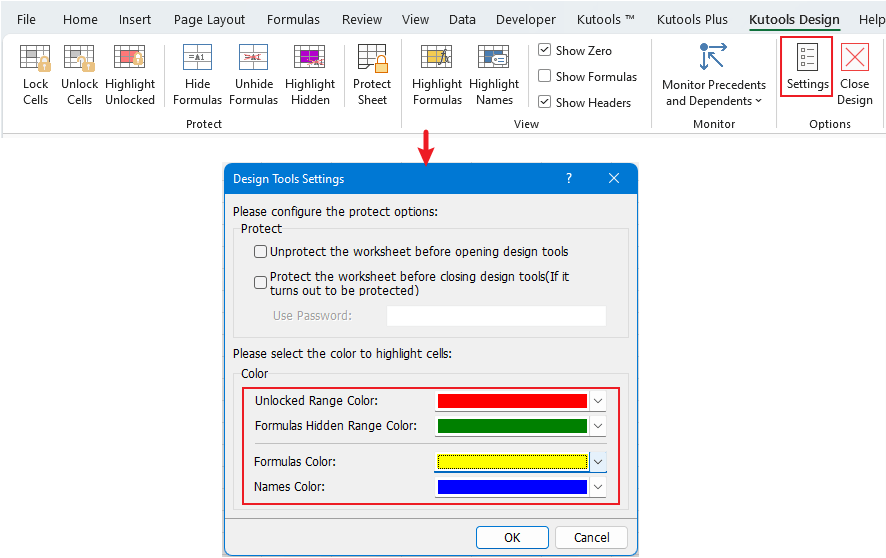
Demo: Excel'de tüm formül hücrelerini hızlıca renk ile vurgulayın
Önerilen Verimlilik Araçları
Office Tab: Microsoft Office'de kullanışlı sekmeleri Chrome, Firefox ve yeni Edge tarayıcısı gibi kullanın. Sekmeler arasında kolayca geçiş yapın — artık dağınık pencereler yok. Daha fazla bilgi edin...
Kutools for Outlook: Kutools for Outlook, Microsoft Outlook 2010–2024 (ve sonraki sürümler) ile Microsoft 365 için 100'den fazla güçlü özellik sunar, size e-posta yönetimini basitleştirme ve verimliliği artırma konusunda yardımcı olur. Daha fazla bilgi edin...
Kutools for Excel
Kutools for Excel, Excel 2010 – 2024 ve Microsoft 365'te işlerinizi hızlandırmak için 300'den fazla gelişmiş özellik sunar. Yukarıdaki özellik, içerilen zaman kazandıran araçlardan sadece biridir.

